Segregar el tráfico de SnapMirror en Azure
 Sugerir cambios
Sugerir cambios


Con Cloud Volumes ONTAP en Azure, puede segregar el tráfico de replicación de SnapMirror del tráfico de datos y gestión. Para segregar el tráfico de replicación de SnapMirror del tráfico de datos, debe añadir una nueva tarjeta de interfaz de red (NIC), un LIF de interconexión de clústeres asociado y una subred no enrutable.
Acerca de la segregación del tráfico de SnapMirror en Azure
De forma predeterminada, BlueXP configura todas las NIC y las LIF de una puesta en marcha de Cloud Volumes ONTAP en la misma subred. En estas configuraciones, el tráfico de replicación de SnapMirror y el tráfico de datos y de gestión utilizan la misma subred. La segregación del tráfico de SnapMirror aprovecha una subred adicional que no se puede enrutar a la subred existente que se utiliza para el tráfico de datos y gestión.
Los siguientes diagramas muestran la segregación del tráfico de replicación de SnapMirror con una NIC adicional, una LIF de interconexión de clústeres asociada y una subred no enrutable en una puesta en marcha de un único nodo. La puesta en marcha de un par de alta disponibilidad difiere levemente.
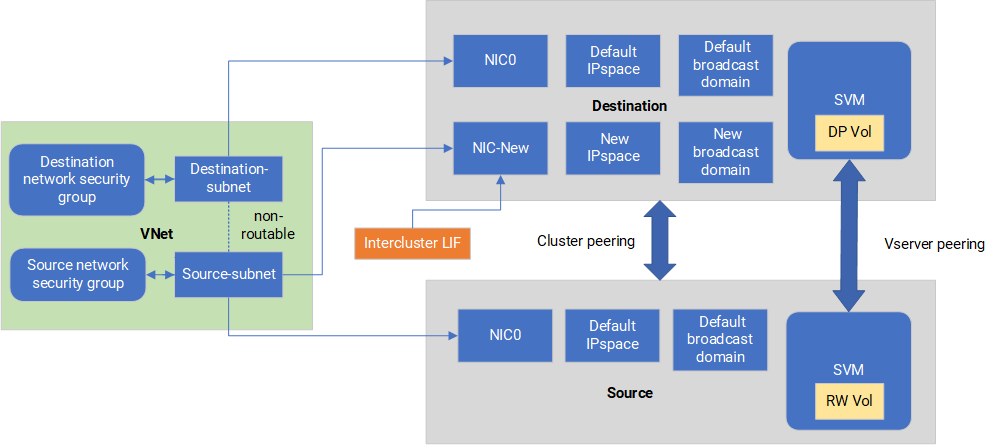
Revise las siguientes consideraciones:
-
Solo puede añadir una NIC a un nodo único de Cloud Volumes ONTAP o a una puesta en marcha de par de alta disponibilidad (instancia de VM) para la segregación del tráfico de SnapMirror.
-
Para agregar una NIC nueva, el tipo de instancia de VM que implemente debe tener una NIC sin usar.
-
Los clústeres de origen y destino deben tener acceso a la misma red virtual (vnet). El clúster de destino es un sistema Cloud Volumes ONTAP en Azure. El clúster de origen puede ser un sistema Cloud Volumes ONTAP en Azure o un sistema ONTAP.
Paso 1: Cree una NIC adicional y conéctela a la VM de destino
En esta sección se proporcionan instrucciones sobre cómo crear una NIC adicional y adjuntarla a la VM de destino. La máquina virtual de destino es el sistema de nodo único o par de alta disponibilidad de Cloud Volumes ONTAP en Azure, donde desea configurar su NIC adicional.
-
En la CLI de ONTAP, pare el nodo.
dest::> halt -node <dest_node-vm> -
En Azure Portal, compruebe que el estado de la VM (nodo) sea Detenido.
az vm get-instance-view --resource-group <dest-rg> --name <dest-vm> --query instanceView.statuses[1].displayStatus -
Utilice el entorno Bash en Azure Cloud Shell para detener el nodo.
-
Detenga el nodo.
az vm stop --resource-group <dest_node-rg> --name <dest_node-vm> -
Desasigne el nodo.
az vm deallocate --resource-group <dest_node-rg> --name <dest_node-vm>
-
-
Configure las reglas del grupo de seguridad de red para que las dos subredes (subred del clúster de origen y subred del clúster de destino) no se puedan enrutar entre sí.
-
Cree la nueva NIC en la VM de destino.
-
Busque el identificador de subred de la subred del clúster de origen.
az network vnet subnet show -g <src_vnet-rg> -n <src_subnet> --vnet-name <vnet> --query id -
Cree la nueva NIC en la máquina virtual de destino con el identificador de subred para la subred del clúster de origen. Aquí puede introducir el nombre de la nueva NIC.
az network nic create -g <dest_node-rg> -n <dest_node-vm-nic-new> --subnet <id_from_prev_command> --accelerated-networking true -
Guarde la dirección privateIPAddress. Esta dirección IP, <new_added_nic_primary_addr>, se usa para crear una LIF de interconexión de clústeres en Dominio de retransmisión, LIF de interconexión de clústeres para la nueva NIC.
-
-
Conecte la nueva NIC a la máquina virtual.
az vm nic add -g <dest_node-rg> --vm-name <dest_node-vm> --nics <dest_node-vm-nic-new> -
Inicie la máquina virtual (nodo).
az vm start --resource-group <dest_node-rg> --name <dest_node-vm> -
En el portal de Azure, vaya a Networking y confirme que la nueva NIC, por ejemplo, nic-new, existe y que la red acelerada está habilitada.
az network nic list --resource-group azure-59806175-60147103-azure-rg --query "[].{NIC: name, VM: virtualMachine.id}"
En el caso de las puestas en marcha de pares de alta disponibilidad, repita los pasos para el nodo asociado.
Paso 2: Cree un nuevo espacio IP, dominio de retransmisión y LIF de interconexión de clústeres para la nueva NIC
Un espacio IP aparte para las LIF entre clústeres proporciona una separación lógica entre funcionalidades de red para la replicación entre clústeres.
Utilice la CLI de ONTAP para los siguientes pasos.
-
Cree el nuevo espacio IP (new_ipspace).
dest::> network ipspace create -ipspace <new_ipspace> -
Cree un dominio de retransmisión en el nuevo espacio IP (new_ipspace) y agregue el puerto nic-new.
dest::> network port show -
Para los sistemas de nodo único, el puerto que se acaba de añadir es e0b. Para implementaciones de pares de alta disponibilidad con discos gestionados, el puerto recién agregado es e0d. Para implementaciones de par de alta disponibilidad con blobs de página, el puerto recién agregado es e0e. Utilice el nombre del nodo no el nombre de la máquina virtual. Busque el nombre del nodo ejecutando
node show.dest::> broadcast-domain create -broadcast-domain <new_bd> -mtu 1500 -ipspace <new_ipspace> -ports <dest_node-cot-vm:e0b> -
Cree una LIF de interconexión de clústeres en el nuevo dominio de retransmisión (new_bd) y en la nueva NIC (nic-new).
dest::> net int create -vserver <new_ipspace> -lif <new_dest_node-ic-lif> -service-policy default-intercluster -address <new_added_nic_primary_addr> -home-port <e0b> -home-node <node> -netmask <new_netmask_ip> -broadcast-domain <new_bd> -
Comprobar la creación de la nueva LIF de interconexión de clústeres.
dest::> net int show
En el caso de las puestas en marcha de pares de alta disponibilidad, repita los pasos para el nodo asociado.
Paso 3: Verifique la interconexión de clústeres entre los sistemas de origen y destino
En esta sección se proporcionan instrucciones sobre cómo verificar la interconexión entre los sistemas de origen y destino.
Utilice la CLI de ONTAP para los siguientes pasos.
-
Comprobar que la LIF de interconexión de clústeres del clúster de destino puede hacer ping en la LIF de interconexión de clústeres del clúster de origen. Como el clúster de destino ejecuta este comando, la dirección IP de destino es la dirección IP de LIF entre clústeres en el origen.
dest::> ping -lif <new_dest_node-ic-lif> -vserver <new_ipspace> -destination <10.161.189.6> -
Comprobar que la LIF de interconexión de clústeres del clúster de origen puede hacer ping en la LIF de interconexión de clústeres del clúster de destino. El destino es la dirección IP de la nueva NIC creada en el destino.
src::> ping -lif <src_node-ic-lif> -vserver <src_svm> -destination <10.161.189.18>
En el caso de las puestas en marcha de pares de alta disponibilidad, repita los pasos para el nodo asociado.
Paso 4: Crear relaciones entre iguales de SVM entre el sistema de origen y de destino
En esta sección se ofrecen instrucciones sobre cómo crear relaciones entre iguales de SVM entre el sistema de origen y de destino.
Utilice la CLI de ONTAP para los siguientes pasos.
-
Cree una relación de clústeres entre iguales en el destino mediante la dirección IP de LIF de interconexión de clústeres de origen como
-peer-addrs. Para los pares de alta disponibilidad, enumere la dirección IP de LIF entre clústeres de origen para los dos nodos como la-peer-addrs.dest::> cluster peer create -peer-addrs <10.161.189.6> -ipspace <new_ipspace> -
Introduzca y confirme la frase de acceso.
-
Cree una relación de clústeres entre iguales en el origen mediante la dirección IP de LIF del clúster de destino como
peer-addrs. Para los pares de alta disponibilidad, enumere la dirección IP de LIF entre clústeres de destino para ambos nodos como la-peer-addrs.src::> cluster peer create -peer-addrs <10.161.189.18> -
Introduzca y confirme la frase de acceso.
-
Compruebe que el clúster tiene una relación entre iguales.
src::> cluster peer showEl peering exitoso muestra available en el campo de disponibilidad.
-
Cree relaciones entre iguales de SVM en el destino. Las SVM de origen y de destino deben ser SVM de datos.
dest::> vserver peer create -vserver <dest_svm> -peer-vserver <src_svm> -peer-cluster <src_cluster> -applications snapmirror`` -
Acepte las relaciones entre iguales de SVM.
src::> vserver peer accept -vserver <src_svm> -peer-vserver <dest_svm> -
Compruebe que la SVM tiene una relación entre iguales.
dest::> vserver peer showEl estado del par muestra
peeredy aplicaciones de peering muestrasnapmirror.
Paso 5: Crear una relación de replicación de SnapMirror entre el sistema de origen y de destino
En esta sección se ofrecen instrucciones sobre cómo crear una relación de replicación de SnapMirror entre el sistema de origen y de destino.
Para mover una relación de replicación de SnapMirror existente, debe interrumpir la relación de replicación de SnapMirror existente antes de crear una nueva relación de replicación de SnapMirror.
Utilice la CLI de ONTAP para los siguientes pasos.
-
Cree un volumen protegido de datos en la SVM de destino.
dest::> vol create -volume <new_dest_vol> -vserver <dest_svm> -type DP -size <10GB> -aggregate <aggr1> -
Crear la relación de replicación de SnapMirror en el destino, que incluye la política y la programación de SnapMirror para la replicación.
dest::> snapmirror create -source-path src_svm:src_vol -destination-path dest_svm:new_dest_vol -vserver dest_svm -policy MirrorAllSnapshots -schedule 5min -
Inicialice la relación de replicación de SnapMirror en el destino.
dest::> snapmirror initialize -destination-path <dest_svm:new_dest_vol> -
En la CLI de ONTAP, valide el estado de la relación de SnapMirror ejecutando el siguiente comando:
dest::> snapmirror showEl estado de la relación es
Snapmirroredy la salud de la relación estrue. -
Opcional: En la CLI de ONTAP, ejecute el siguiente comando para ver el historial de acciones de la relación de SnapMirror.
dest::> snapmirror show-history
De manera opcional, se pueden montar los volúmenes de origen y de destino, escribir un archivo en el origen y comprobar que el volumen se está replicando en el destino.


